Als Alternative zum eigenen Drehpunkt des Objekts können Sie den Arbeitsdrehpunkt verwenden, um Transformationen auf beliebige Objekte in der Szene anzuwenden. Dies ermöglicht Ihnen z. B., ein Objekt um einen beliebigen, persistenten Punkt in der Szene zu drehen, ohne den eigenen Drehpunkt des Objekts zu verwenden.
Sie platzieren und richten den Arbeitsdrehpunkt mithilfe von Standard-Transformationswerkzeugen und bestimmten Spezialoptionen aus, die in diesem Rollout zur Verfügung stehen. Der Arbeitsdrehpunkt kann jederzeit aktiviert werden. Sie können damit die Geometrie auf der Objekt- und den Unterobjektebenen bearbeiten. Beachten Sie jedoch, dass der Arbeitsdrehpunkt nicht als Transformationsmittelpunkt bei der Erstellung von Animationen verwendet werden kann (siehe Animation und Transformationsmittelpunkt).
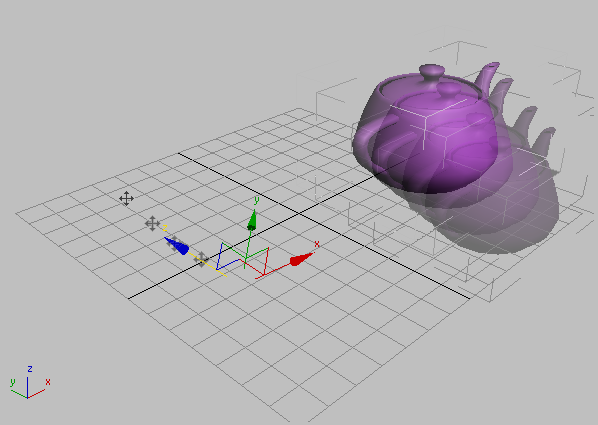
Verschieben eines Objekts entlang der Z-Achse des Arbeitsdrehpunkts
 Bereich Hauptprogramm
Bereich Hauptprogramm  Kategorieaktionen Arbeitsdrehpunkt mehrere Steuerelemente erstellen, die Sie überall auf der Oberfläche von 3ds Max verwenden können. Sie können beispielsweise einen Arbeitsdrehpunkt-Werkzeugkasten mit Schaltflächen erstellen, über die Sie beim Bearbeiten von Netzen auf Arbeitsdrehpunkt-Befehle zugreifen können.
Kategorieaktionen Arbeitsdrehpunkt mehrere Steuerelemente erstellen, die Sie überall auf der Oberfläche von 3ds Max verwenden können. Sie können beispielsweise einen Arbeitsdrehpunkt-Werkzeugkasten mit Schaltflächen erstellen, über die Sie beim Bearbeiten von Netzen auf Arbeitsdrehpunkt-Befehle zugreifen können. Sie können auch einfach die Gruppe Drehpunkt bearbeiten des Menüs Bearbeiten "loslösen", die eine Auswahl von häufig verwendeten Arbeitsdrehpunkt-Hilfsmitteln enthält.
Vorgehensweise
So verwenden Sie die Option "Arbeitsdrehpunkt":
- Aktivieren Sie die Option Arbeitsdrehpunkt bearbeiten, und verwenden Sie Standard-Transformationshilfsmittel oder die Befehle im Bereich Drehpunkt platzieren zum Platzieren und Ausrichten des Arbeitsdrehpunkts. Deaktivieren Sie danach die Option "Arbeitsdrehpunkt bearbeiten".
- Für die Verwendung des Arbeitsdrehpunkts gibt es zwei Verfahren:
- Aktivieren Sie entweder in der
 Hierarchiegruppe oder von Ihrem benutzerdefinierten UI-Steuerelement aus die Option "Arbeitsdrehpunkt verwenden".
Hierarchiegruppe oder von Ihrem benutzerdefinierten UI-Steuerelement aus die Option "Arbeitsdrehpunkt verwenden". Vorgabemäßig wird dadurch der geometrische Mittelpunkt für die Dreh- und Skalierungsänderungen auf Mittelpunkt der Transformationskoord. verw. festgelegt, d. h. auf die Position des Arbeitsdrehpunkts. Um einen anderen Transformationsmittelpunkt festzulegen, verwenden Sie das Flyout "Mittelpunkt verwenden".
- Wählen Sie im Hauptwerkzeugkasten
 Liste "Referenz-Koordinatensystem" "Arbeit".
Liste "Referenz-Koordinatensystem" "Arbeit". Dadurch wird die aktuelle Einstellung unter Mittelpunkt verwenden beibehalten.
- Aktivieren Sie entweder in der
Benutzeroberfläche
Wenn eines der modularen Hilfsmittel in diesem Rollout aktiv ist, wird eine entsprechende Meldung in jedem Ansichtsfenster unter dem Ansichtsfensternamen angezeigt. Wenn Sie z. B. die Option Arbeitsdrehpunkt verwenden aktivieren, steht in der Ansichtsfensterlegende „ADP VERWENDEN“.
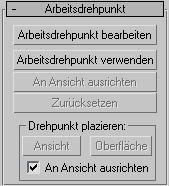
- Arbeitsdrehpunkt bearbeiten
- Wenn die Option aktiviert ist, wird der Arbeitsdrehpunkt in der Szene sichtbar und kann transformiert werden.
Wenn Sie zuerst in den Modus "Arbeitsdrehpunkt bearbeiten" wechseln, verwenden alle Tranformationshilfsmittel vorgabemäßig das Referenz-Koordinatensystem. Sie können das Koordinatensystem in diesem Modus ändern. Das Hilfsmittel speichert das Referenz-Koordinatensystem für jede Transformation. Wenn Sie die Transformation ändern, z. B. von "Verschieben" in "Drehen", wird das für diese Transformation während der aktuellen "Arbeitsdrehpunkt bearbeiten"-Sitzung zuletzt verwendete Referenz-Koordinatensystem verwendet.
Wenn Sie den Modus "Arbeitsdrehpunkt bearbeiten" beenden, wird das zuletzt aktive Tranformationshilfsmittel wiederhergestellt. Wenn Sie beispielsweise ein Objekt drehen, den Arbeitsdrehpunkt verschieben und danach den Modus "Arbeitsdrehpunkt bearbeiten" beenden, wird das Hilfsmittel "Drehen" wieder aktiv.
Anmerkung: Wenn der Modus "Arbeitsdrehpunkt bearbeiten" aktiv ist, wird die aktuelle Auswahl für den Arbeitsdrehpunkt gesperrt und kann nicht geändert werden, ohne den Modus zu beenden. - Arbeitsdrehpunkt verwenden
-
Wenn die Option aktiviert ist, können Sie die aktuelle Auswahl (Objekte oder Unterobjekte) relativ zum Arbeitsdrehpunkt transformieren. Der Transformationsgizmo (falls sichtbar) wird an die Position des Arbeitsdrehpunktes verschoben. In diesem Modus transformieren Sie die Auswahl in der Regel, indem Sie den Gizmo bearbeiten (und nicht die Auswahl selbst).
Dieser Modus überschreibt den aktuellen Transformationsraum für alle Transformationen. Wenn Sie den Modus beenden, wird das jeweilige Koordinatensystem für jedes Transformationshilfsmittelwiederhergestellt.
Vorgabemäßig wird dadurch der geometrische Mittelpunkt für die Dreh- und Skalierungsänderungen auf Mittelpunkt der Transformationskoord. verw. festgelegt, d. h. auf die Position des Arbeitsdrehpunkts. Um einen anderen Transformationsmittelpunkt festzulegen, verwenden Sie das Flyout "Mittelpunkt verwenden".
Sie können den Modus "Arbeitsdrehpunkt bearbeiten" während der Verwendung des Arbeitsdrehpunktes aktivieren. Wenn Sie den Modus "Arbeitsdrehpunkt bearbeiten" beenden, wird der Modus "Arbeitsdrehpunkt verwenden" wieder aktiviert.
- An Ansicht ausrichten
- Richtet den Arbeitsdrehpunkt so aus, dass seine XY-Ebene parallel zur aktiven Ansichtsebene verläuft und die X- und Y-Achsen parallel zu den Rändern des Ansichtsfensters verlaufen. Nur im Modus "Arbeitsdrehpunkt bearbeiten" und "Arbeitsdrehpunkt verwenden" verfügbar.
- Zurücksetzen
- Verschiebt den Arbeitsdrehpunkt an die Drehpunktposition des ausgewählten Objekts. Wenn mehrere Objekte ausgewählt sind, wird der Arbeitsdrehpunkt an die Drehpunktposition des zuletzt ausgewählten Objekts verschoben. Wenn Unterobjekte ausgewählt sind, wird der Arbeitsdrehpunkt an den geometrischen Mittelpunkt der Auswahl verschoben (die gemittelte Position der ausgewählten Unterobjekte).
Wenn der Arbeitsdrehpunkt auf dem Bildschirm nicht angezeigt wird, verschieben Sie ihn mit "Zurücksetzen" an eine bekannte Position.
Bereich Drehpunkt platzieren
Mit diesem Steuerelement können Sie den Arbeitsdrehpunkt positionieren, indem Sie mit der Maus klicken (anstatt die Transformationshilfsmittelzu verwenden). Klicken Sie auf die Schaltfläche "Ansicht" oder "Oberfläche" und dann in einem Ansichtsfenster, um den Arbeitsdrehpunkt zu platzieren. Um den Modus zu beenden, klicken Sie mit der rechten Maustaste in das aktive Ansichtsfenster oder erneut auf die Schaltfläche. Sie gelangen dann zum vorherigen Transformationshilfsmittelund Arbeitsdrehpunktmodus zurück, die ggf. zuvor aktiviert waren.
- Ansicht
- Platziert den Arbeitsdrehpunkt räumlich auf dem Bildschirm, ohne seine Tiefe im Bildschirm zu ändern. Die Position befindet sich daher auf einem Raster, das parallel zum Bildschirm verläuft und die ursprüngliche Position des Drehpunkts schneidet.
- Oberfläche
- Platziert den Arbeitsdrehpunkt auf einer Oberfläche, auf die Sie klicken. Wenn Sie auf einen Punkt klicken, an dem sich keine Oberfläche befindet, wird der Arbeitsdrehpunkt auf der Konstruktionsebene platziert. Diese Option arbeitet wie Automatisches Raster. Wenn Sie den Cursor über den Gizmo führen, wird die Ausrichtung an der Oberflächennormalen in der Vorschau angezeigt. Wenn Sie mit der Maus klicken, wird der Drehpunkt an der Oberfläche und der Normalen ausgerichtet (sofern nicht die Option "An Ansicht ausrichten" aktiviert ist).
- An Ansicht ausrichten
- Wenn diese Option aktiviert ist, wird der Arbeitsdrehpunkt automatisch an der aktuellen Ansicht ausgerichtet, in der Sie ihn mit der Schaltfläche "Ansicht" oder "Oberfläche" platzieren. Dies ist bei der Vorbereitung von Transformationen auf der Bildschirmebene nützlich. Vorgabe = Aktiviert.
Die Befehle W-Drehpunkt in Ansicht platzieren und W-Drehpunkt auf Oberfläche platzieren der Gruppe Drehpunkt bearbeiten deaktivieren automatisch An Ansicht ausrichten, und W-Drehpunkt in Ansicht platzieren und ausrichten und W-Drehpunkt auf Oberfläche platzieren und ausrichten aktivieren die Option.